Quando si tenta di fare clic su un collegamento in un messaggio di posta elettronica in Microsoft Outlook 2016 per Windows, è possibile che venga visualizzato il seguente errore:
Questa operazione è stata annullata a causa delle restrizioni in vigore su questo computer. Si prega di contattare l'amministratore di sistema.
Questo problema può essere risolto il più delle volte impostando uno dei tuoi browser web come predefinito. Segui questi passi.
Correzione 1 – Imposta un browser predefinito valido
- Aprire "Pannello di controllo“.
- Selezionare "Programmi predefiniti“. Se non vedi questa opzione, seleziona "Programmi“.
- Scegliere "Imposta l'accesso al programma ae le impostazioni predefinite del computer“.
- Espandi il "Costume” selezionando la freccia sul lato destro, quindi scegli il tuo browser web preferito, quindi fai clic su “ok“.
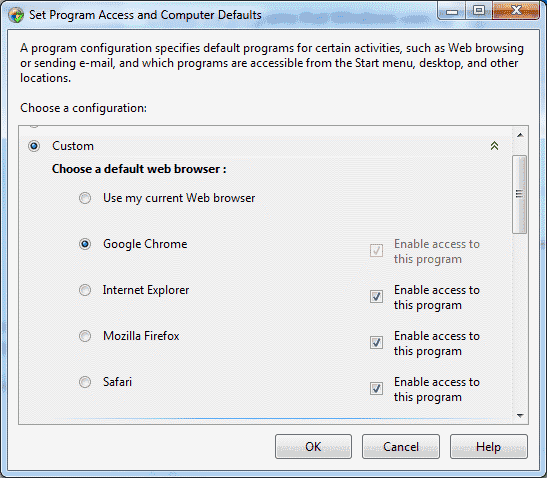
Correzione 2 – Soluzione Microsoft Fix It
Se i passaggi precedenti non hanno funzionato, prova la soluzione "Fix it" di Microsoft sulla loro pagina intitolata "I collegamenti ipertestuali non funzionano in Outlook“.
Correzione 3 – Ufficio riparazioni
- Apri il "Pannello di controllo“.
- Selezionare "Programmi“
- Selezionare "Programmi e caratteristiche“
- Trova "Microsoft Office" nella lista. (Probabilmente elencato come "Microsoft Office 365")
- Fare clic con il tasto destro del mouse su "Microsoft Office“, quindi selezionare “Modificare“.
- Selezionare "Riparazione in linea“, quindi selezionare il “Riparazionepulsante ".
- Selezionare "Riparazione” di nuovo nella finestra di dialogo che appare.